ÆNdre en partition gratis i Windows 7, 8.x, 10 eller Vista
Windows 7, Windows 8, 8.1, 10 og Vista indeholder en indbygget funktionalitet i Diskhåndtering at krympe og udvide partitioner. Ingen flere 3rd party utilities nødvendige! Det er værd at bemærke, at mange tredjepartsværktøjer vil være mere funktionsrige, men du kan gøre de meget grundlæggende ting i Windows uden at tilføje noget nyt.
For at komme til dette værktøj skal du åbne Kontrolpanel og indtaste partition i søgefeltet ... vil du straks se linket vises:

Hvis du er i Windows 8 eller 8.1, skal du bruge Startskærm søgning. Hvis du er i Windows 10, skal du bare bruge startmenuen eller kontrolpanelets søgning. På samme måde vil det samme komme op.
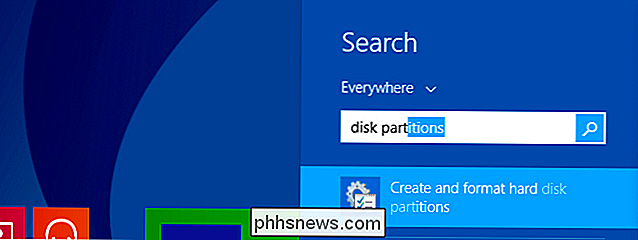
Sådan krympes en partition
På skærmbilledet Diskhåndtering skal du bare højreklikke på den partition, du vil krympe, og vælg "Skrump lydstyrke" i menuen.
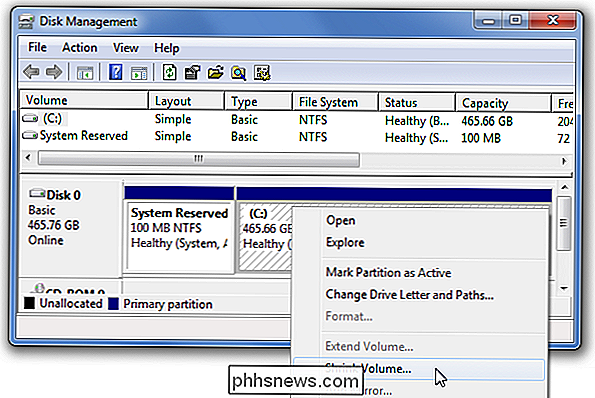
I dialogboksen Skrink vil du indtaste det beløb, du vil krympe af, ikke den nye størrelse. Hvis du f.eks. Vil krympe din 50gb-partition med ca. 10gb, så den nu vil være ca. 40gb, skal du indtaste 10000 i boksen:
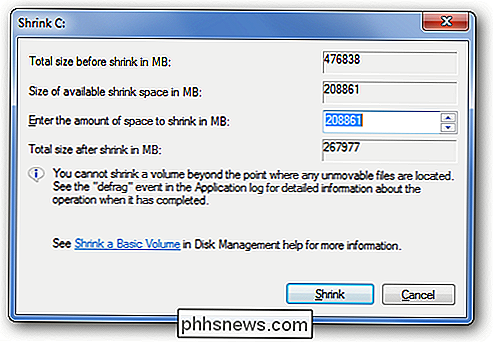
Sådan udbringer du en partition
Højreklik på skærmhåndteringsskærmen på den partition, du vil krympe, og vælg "Udvid volumen" fra menuen.
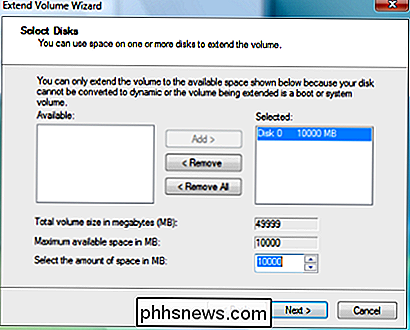
På dette skærmbillede kan du angive det beløb, du vil øge partitionen med. I dette tilfælde vil jeg udvide det tilbage til den ca. 50 GB størrelse, som det var før.
Bemærk, at funktionen for udvidelsespartition kun virker med sammenhængende plads.

Advarsel: Krypterede WPA2 Wi-Fi-netværk er stadig udsat for snooping
Nu ved de fleste, at et åbent Wi-Fi-netværk gør det muligt for folk at aflytte trafikken. Standard WPA2-PSK kryptering skal forhindre det i at ske - men det er ikke så idiotsikkert som du måske tror. Dette er ikke kæmpe at bryde nyheder om en ny sikkerhedsfejl. Det er snarere den måde, hvorpå WPA2-PSK altid er blevet implementeret.

Sådan aktiveres privat browsing i Firefox
Alle webbrowsere har nu en privatlivsfunktion kaldet privat browsing, der lader dig gennemse websteder uden at din historie bliver sporet lokalt på din computer. Jeg har allerede skrevet om, hvordan du aktiverer privat browsing på IE 11 og Microsoft Edge, og i denne artikel snakker vi om Firefox.Bemærk, at i Firefox fungerer privat browsing lidt anderledes end andre browsere. U



